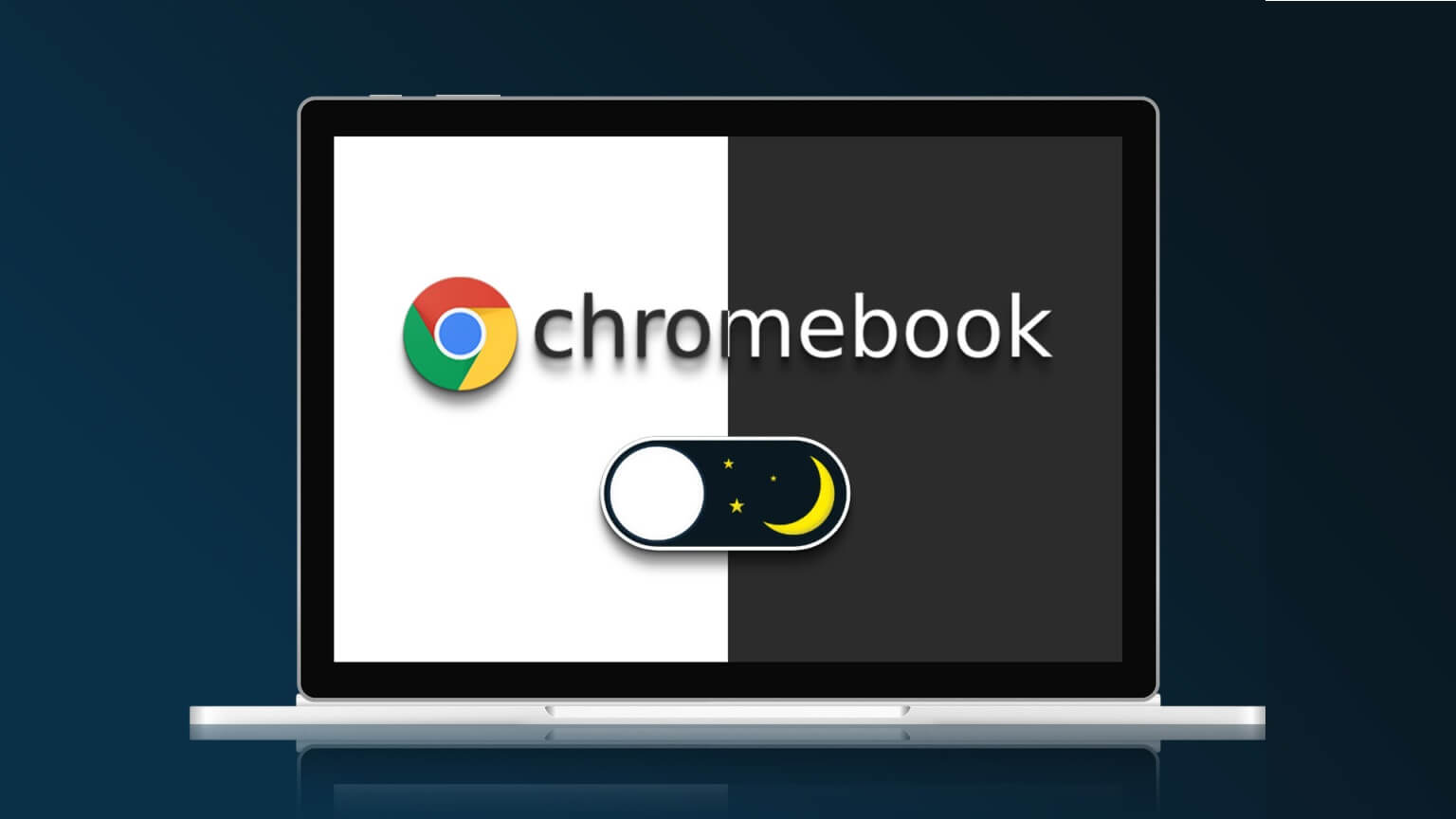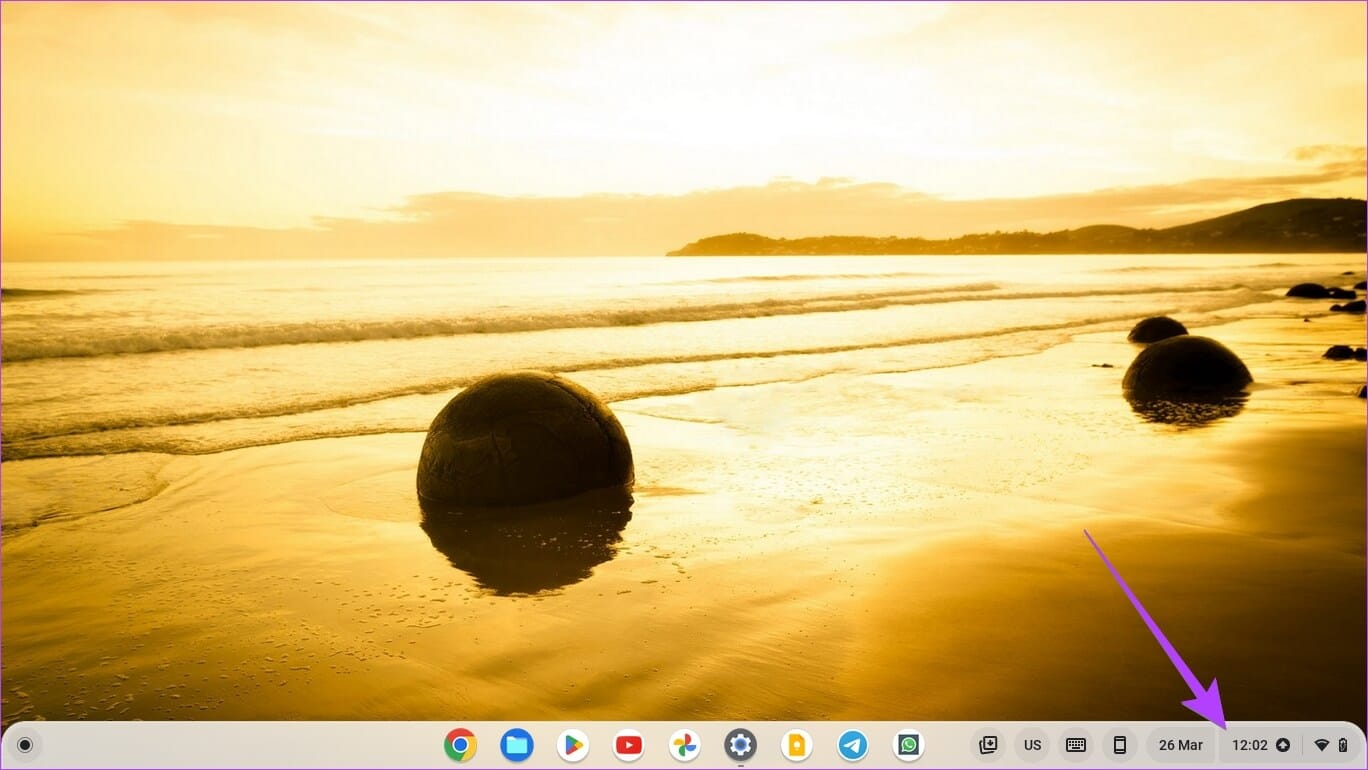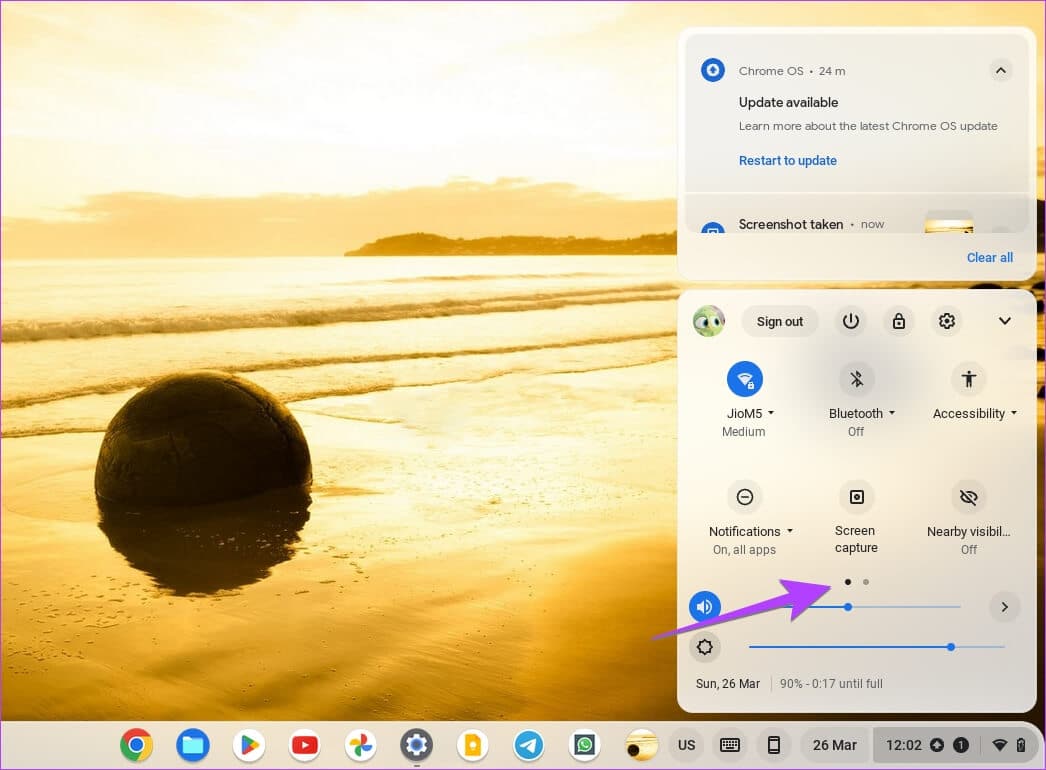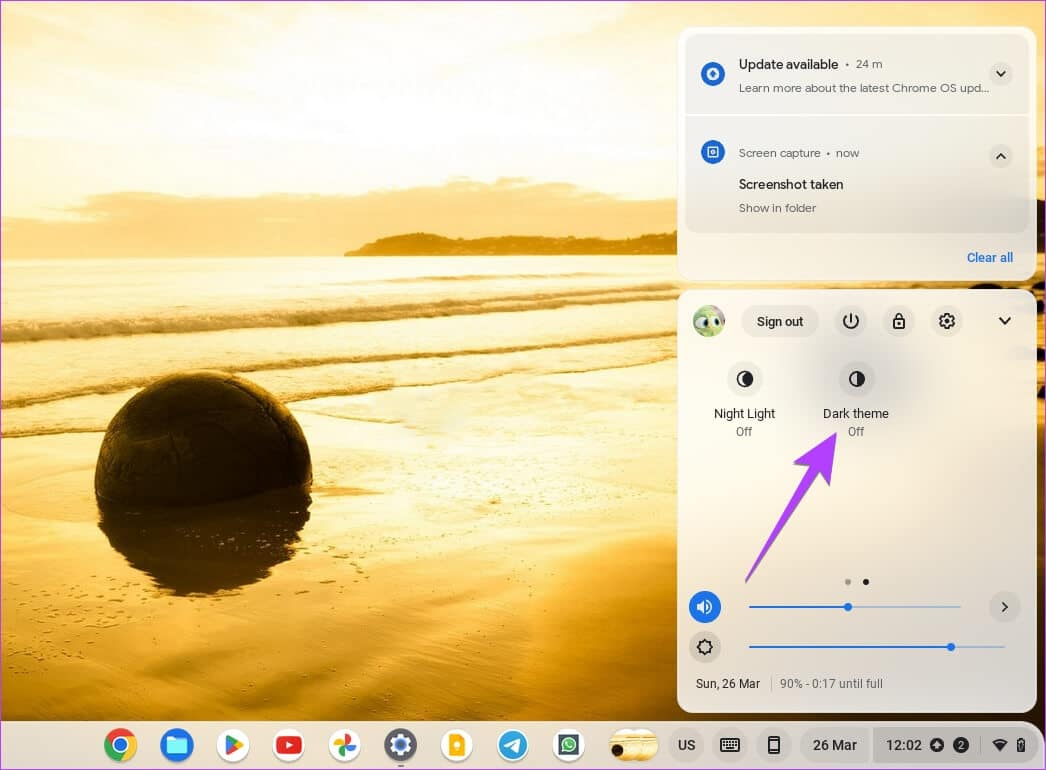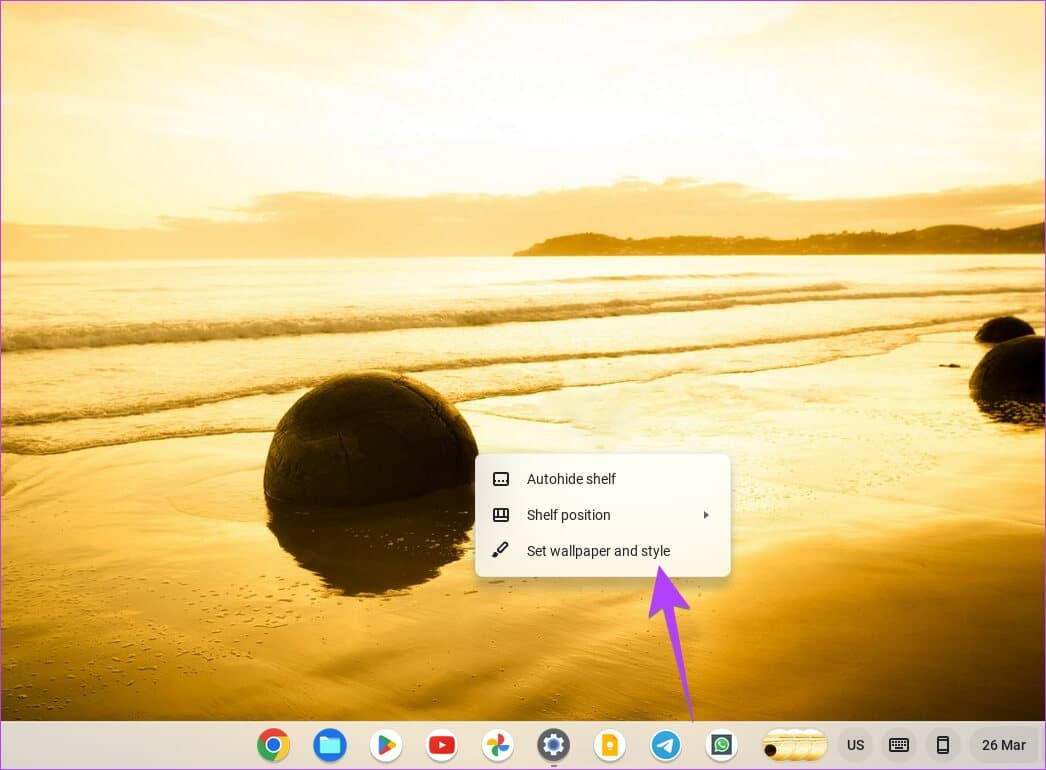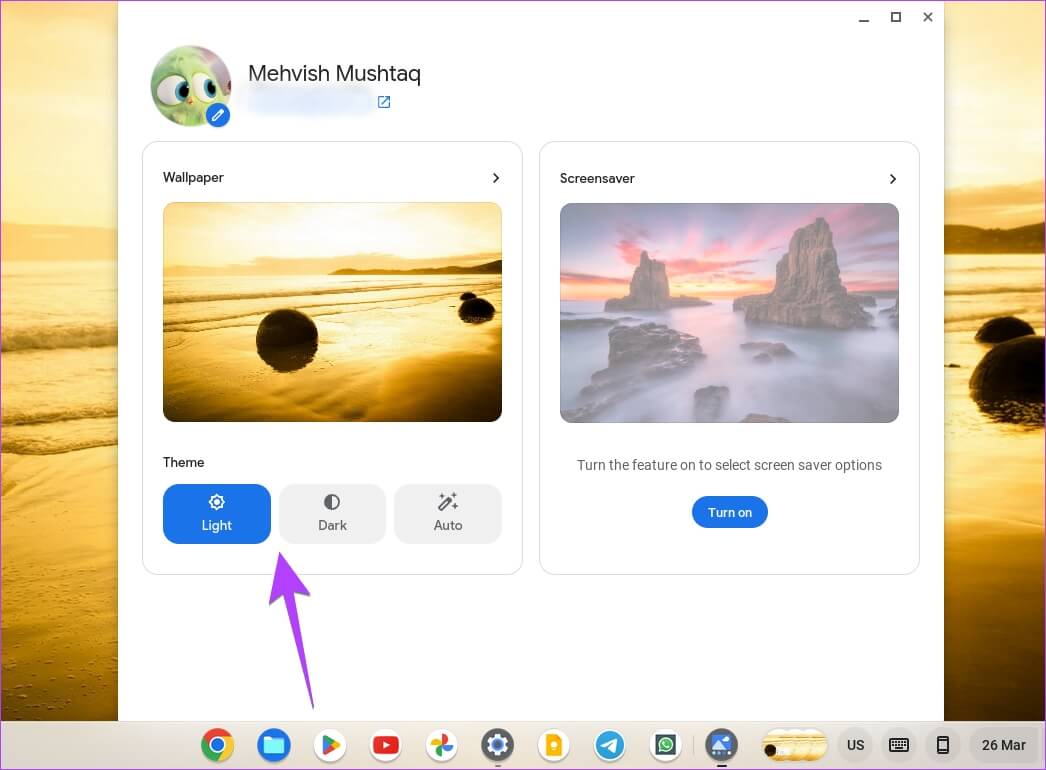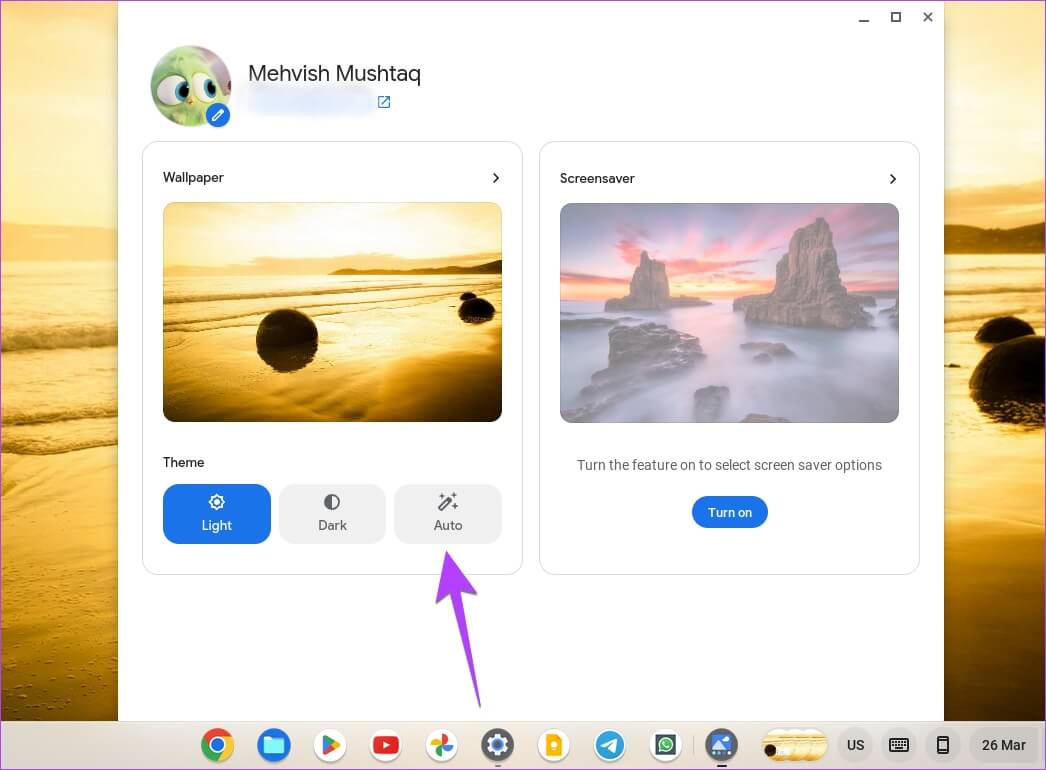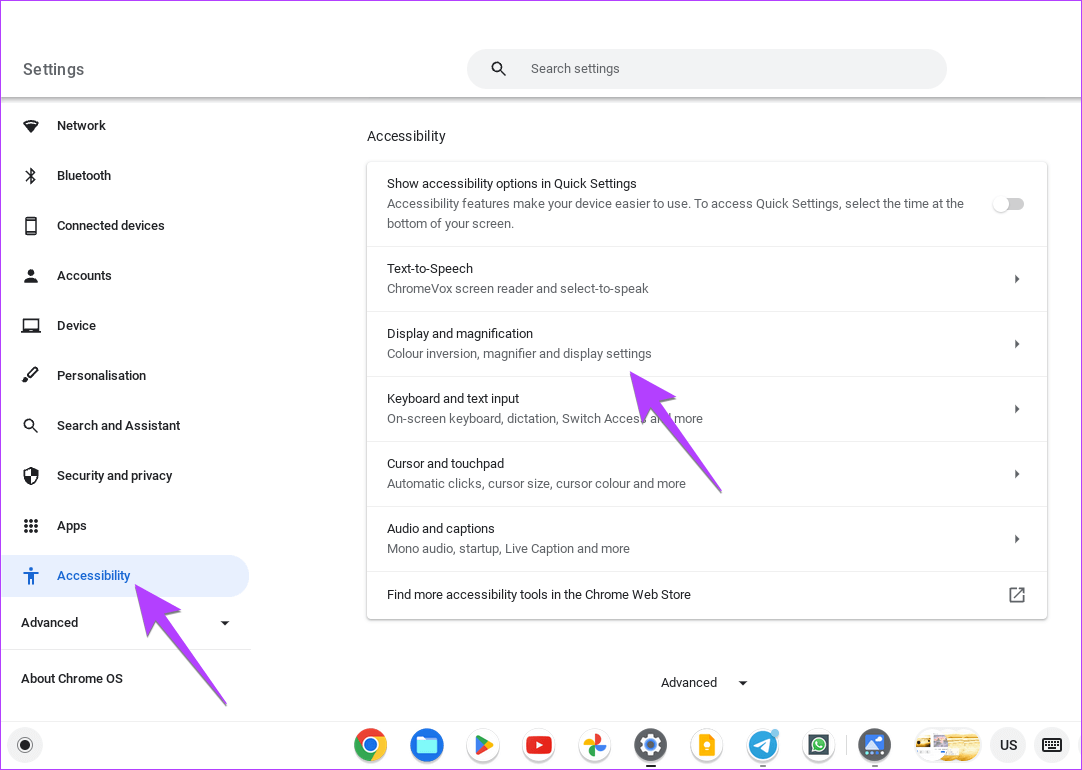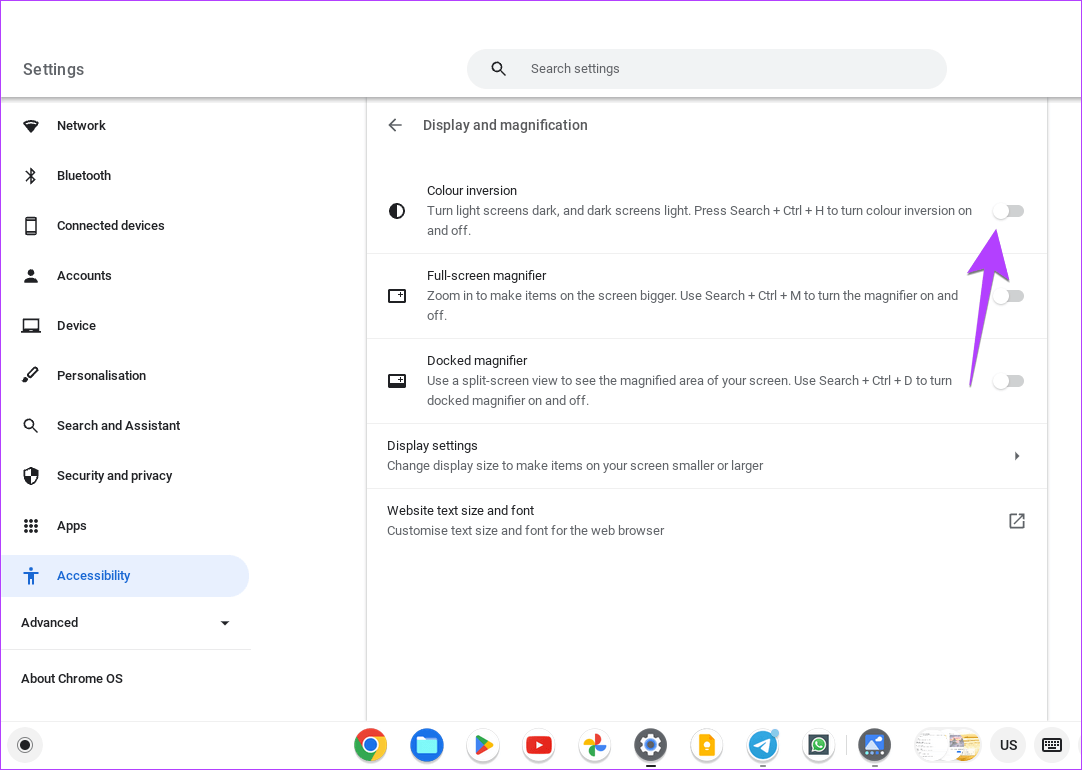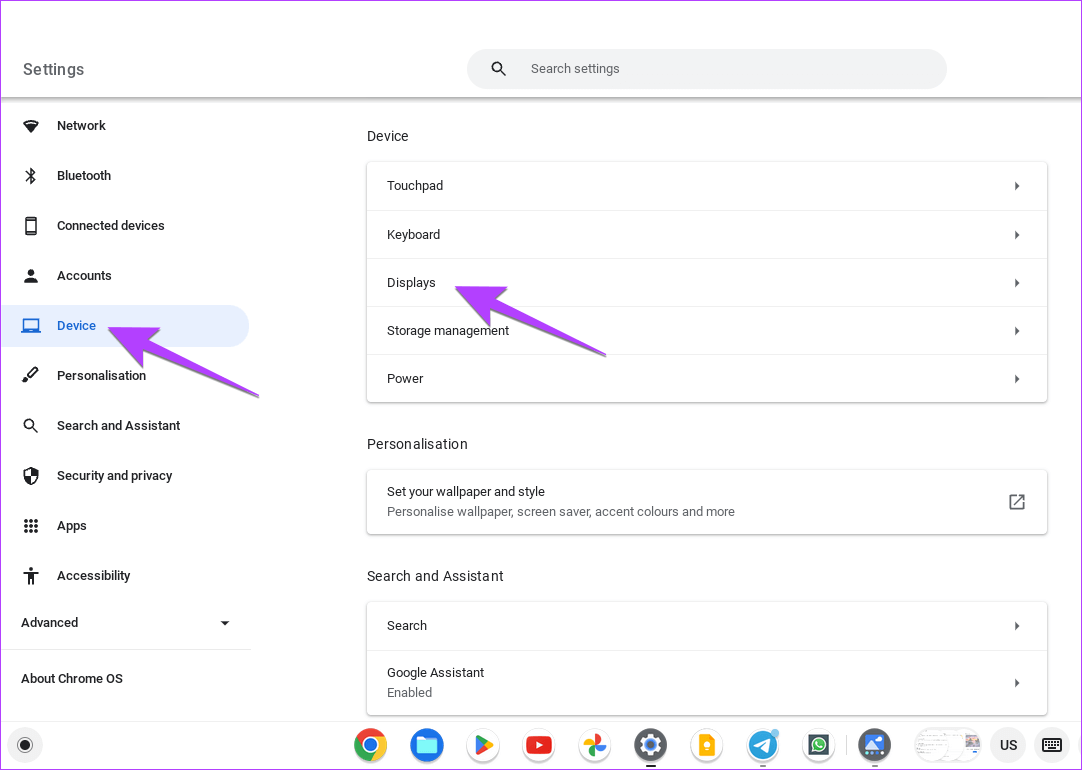크롬북에서 다크 모드를 활성화 또는 비활성화하는 4가지 방법
Chromebook에서 다크 모드를 사용하는 방법이 궁금하십니까? 다행스럽게도 ChromeOS는 어두운 테마에서 Chromebook을 사용할 수 있도록 내장된 어두운 모드를 제공합니다. 난 필요 없어 모든 플래그 활성화 이 기능은 최신 버전의 ChromeOS에 내장되어 있기 때문입니다. 크롬북에서 다크모드를 켜고 끄는 방법을 알아보겠습니다.
Chromebook에서 다크 모드 변경 배경색은 설정, 빠른 패널, 선반 등과 같은 대부분의 경우 흰색에서 검은색입니다. 어두운 테마를 좋아하든 싫어하든 이 게시물은 크롬북에서 어두운 테마를 사용하는 방법에 관한 것입니다. 시작하자.
방법 1: 빠른 설정에서
Chromebook의 빠른 설정 패널에서 다크 모드 기능을 활성화 또는 비활성화하려면 다음 단계를 따르십시오.
단계1 : 딸깍 하는 소리 기존 시간 장치의 작업 표시줄이라고도 하는 선반에 크롬 빠른 설정 패널을 열려면.
단계2 : 어두운 테마가 표시되면 3단계로 이동하고 그렇지 않으면 하단의 점을 클릭하여 다음을 포함한 다른 타일을 확인합니다. 어두운 테마 타일. 사용 가능한 모든 타일을 보려면 왼쪽으로 스와이프할 수도 있습니다.
단계3 : 어두운 테마 상자를 클릭하여 Chromebook에서 어두운 모드를 켭니다.
참고: 크롬북에서 어두운 모드를 끄려면 같은 상자를 클릭하십시오.
팁: 알아보기 다크모드 강제하는 방법 Chrome 브라우저의 모든 웹사이트에서.
방법 2: 홈 화면에서
단계1 : Chromebook 홈 화면의 아무 곳이나 마우스 오른쪽 버튼으로 클릭합니다.
단계2 : 딸깍 하는 소리 배경 및 스타일 설정메뉴에서.
단계3 : 버튼을 클릭 어두운 바탕 화면 섹션의 테마 아래에서 Chromebook의 조명 모드를 끕니다.
또는 밝음을 탭하여 Chromebook을 어두운 모드에서 해제합니다.
도움말: Chromebook 설정 > 개인 설정 > 배경화면 및 스타일 설정에서도 이 화면에 액세스할 수 있습니다.
방법 3: 다크 모드가 자동으로 활성화되도록 예약
해가 질 때 크롬북에서 어두운 테마를 자동으로 활성화하고 해가 뜨면 끄려면 어두운 모드의 자동 기능을 사용할 수 있습니다.
ChromeOS에서 다크 모드를 예약하려면 다음 단계를 따르세요.
단계1 : Chromebook의 홈 화면을 마우스 오른쪽 버튼으로 클릭하고 배경화면 및 스타일 설정을 선택합니다.
단계2 : 테마 아래에서 자동 버튼을 클릭합니다. 이제 어두운 테마는 일몰과 일출에 각각 켜지고 꺼집니다.
방법 4: 색상 반전
ChromeOS의 일반적인 다크 모드는 특정 항목만 검게 만듭니다. Chromebook에서 색상을 완전히 반전시키고 모든 것을 검은색으로 만들려면 색상 반전 접근성 설정을 사용할 수 있습니다.
또는 크롬북이 어두운 모드에 있고 위의 방법이 도움이 되지 않는 경우 이 설정이 책임이 있어야 합니다.
Chromebook에서 어두운 모드에서 밝은 모드로 또는 그 반대로 변경하려면 다음 단계를 따르세요.
단계1 : 열다 설정 ChromeOS 기기에서 접근성으로 이동합니다.
단계2 : 딸깍 하는 소리 디스플레이 및 줌.
단계3 : Chromebook에서 어두운 모드로 전환하려면 색상 반전 옆의 토글을 활성화하십시오. 또는 이 토글을 끄면 다크 모드가 해제됩니다.
키보드 단축키 Search + Ctrl + H를 사용하여 Chromebook에서 어두운 모드 접근성 기능을 활성화 또는 비활성화할 수도 있습니다.
보너스: 크롬북에서 야간 조명을 활성화하는 방법
다크 모드가 조금 많아 보이지만 여전히 Chromebook 화면을 더 쉽게 볼 수 있도록 하려면 야간 조명 기능을 사용해 보십시오. 그것은 밤에 더 쉽게 볼 수 있도록 화면에 붉은 오렌지 효과를 추가합니다. 취향에 따라 야간 조명의 색상을 조정하고 야간 조명 모드를 선택할 수도 있습니다.
Chromebook에서 야간 조명을 활성화하려면 다음 단계를 따르세요.
단계1 : 열다 설정 당신의 크롬북에.
단계2 : 장치로 이동한 다음 디스플레이로 이동합니다.
단계3 : 야간 조명 옆의 토글을 활성화합니다. 제공된 슬라이더를 사용하여 색온도를 조정합니다. 또는 일정 옆의 드롭다운 상자를 클릭하여 일정을 설정합니다. 일몰에서 일출까지 선택하거나 사용자 정의 시간을 설정할 수 있습니다.
전문가 팁: 빠른 설정 패널에서 야간 조명을 활성화할 수도 있습니다.
ChromeBOOK의 다크 모드에 대해 자주 묻는 질문
1. 크롬북의 다크 모드용 키보드 단축키는 무엇입니까?
안타깝게도 아직 키보드 단축키가 없기 때문에 키보드를 사용하여 크롬북에서 어두운 테마를 사용할 수 없습니다.
2. Chromebook에서 화면 밝기를 변경하는 방법은 무엇입니까?
Chromebook의 오른쪽 하단에 있는 시간을 클릭합니다. 그런 다음 밝기 슬라이더를 사용하여 화면 밝기를 조정합니다. 대신 Chromebook 키보드의 맨 윗줄에 있는 밝기 버튼을 사용하세요.
크롬 색상 변경
Chromebook에서 어두운 테마를 활성화하면 Chrome 브라우저가 검게 변합니다. 그러나, 당신은 할 수 있습니다 Chrome 브라우저의 배경색 변경 다른 방법으로도. 또한 알고 Chrome에서 탭 색상을 변경하는 방법.